Đăng nhập Zalo trên nhiều nền tảng vô cùng hữu ích đối với bạn, chỉ cần vài thao tác bạn đã có thể đăng nhập vào ứng dụng Zalo và nhắn tin hay gọi điện cho bạn bè và người thân ở bất kỳ nơi đâu. Hãy cùng xem các cách đăng nhập Zalo trên điện thoại, trên web hay trên máy tính một cách đơn giản nhé!
Video hướng dẫn cách đăng nhập Zalo trên điện thoại, máy tính, web cực đơn giản:
1. Cách đăng nhập Zalo trên điện thoại
Bước 1: Vào Zalo > Nhấn ĐĂNG NHẬP.

Vào Zalo và nhấn Đăng nhập
Bước 2: Nhập số điện thoại và mật khẩu > Nhấn gửi.

Nhập số điện thoại và mật khẩu và nhấn gửi
2. Cách đăng nhập Zalo trên máy tính
Bước 1: Vào Zalo > Nhập số điện thoại và mật khẩu > Nhập mã kiểm tra > Nhấn vào ĐĂNG NHẬP VỚI MẬT KHẨU.

Nhập thông tin và nhấn đăng nhập với mật khẩu
Bước 2: Xác nhận tài khoản Zalo của mình bằng cách đánh dấu vào tên 3 tài khoản Zalo của bạn bè > Nhấn TRẢ LỜI.

Xác nhận tên 3 tài khoản Zalo của bạn bè và nhấn Trả lời
3. Cách đăng nhập Zalo trên web
Bước 1: Bạn vào Zalo Web: TẠI ĐÂY
Bước 2: Nhấn tab VỚI SỐ ĐIỆN THOẠI.
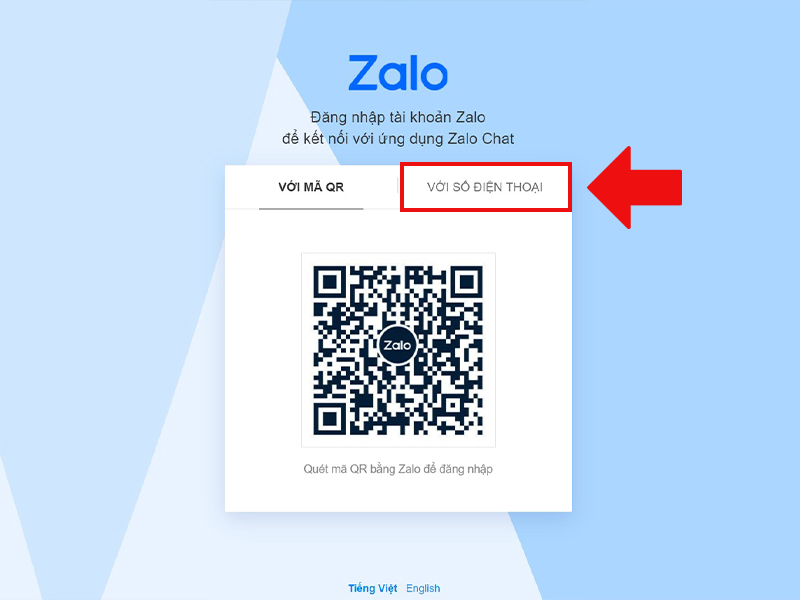
Vào Zalo Web và nhấn tab VỚI SỐ ĐIỆN THOẠI
Bước 2: Nhập số điện thoại và mật khẩu > Nhấn ĐĂNG NHẬP VỚI MẬT KHẨU.
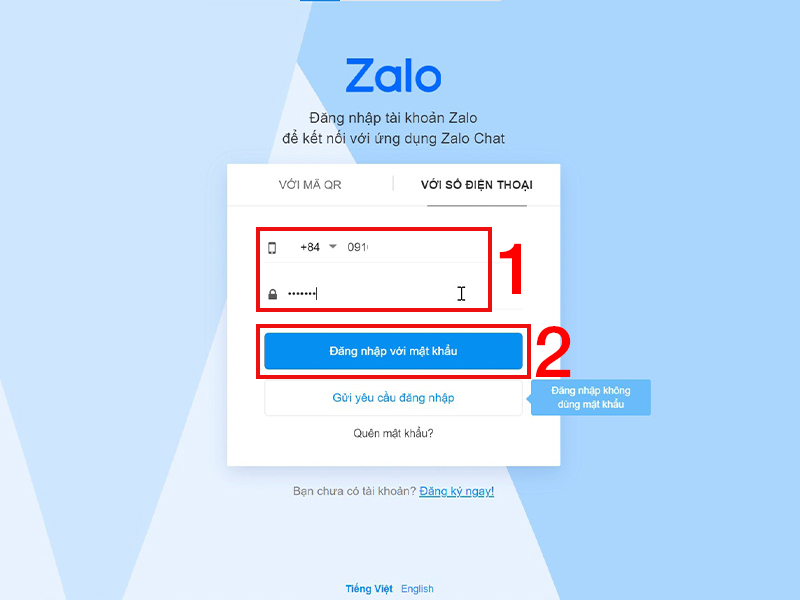
Nhập số điện thoại và mật khẩu và nhấn Đăng nhập với mật khẩu
Bước 3: Chọn 3 tài khoản có trong danh sách bạn bè > Nhấn TRẢ LỜI.
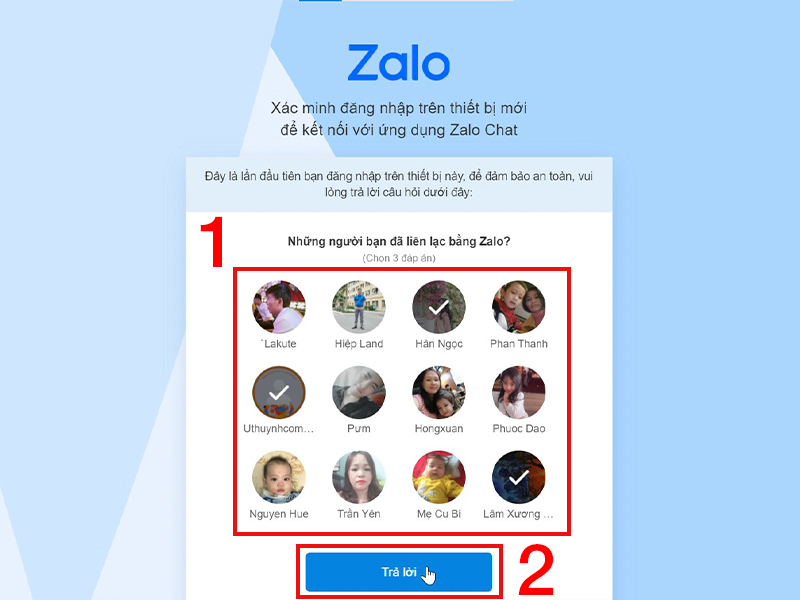
Chọn 3 tài khoản có trong danh sách bạn bè và nhấn Trả lời
4. Một số lưu ý khi đăng nhập Zalo
– Trong 3 cách thức đăng nhập đã hướng dẫn ở trên thì bạn có thể thấy việc đăng nhập Zalo trên điện thoại là đơn giản nhất, bạn chỉ cần nhập số điện thoại và mật khẩu là có thể đăng nhập được. Bạn không cần phải xác thực danh tính như đăng nhập trên web hay trên máy tính.
– Đối với việc đăng nhập Zalo trên máy tính và web bạn có 2 cách để đăng nhập đó là đăng nhập bằng tài khoản hoặc sử dụng mã QR để đăng nhập. Để quét được mã bạn có thể sử dụng trình duyệt mã QR trên Zalo với điện thoại của bạn để quét mã trên máy tính.

Sử dụng trình duyệt mã QR trên Zalo với điện thoại của bạn để quét mã trên máy tính
5. Một số câu hỏi liên quan khi đăng nhập Zalo mà quên mật khẩu
Mình bị mất số điện thoại và quên mật khẩu Zalo?
Trả lời: Nếu bạn bị mất số điện thoại và quên mật khẩu thì bạn cần làm lại SIM chính chủ, sau đó bạn thực hiện thao tác lấy lại mật khẩu thì có thể sử dụng lại Zalo nhé. Hoặc nếu số điện thoại của bạn được chuyển sang chủ sở hữu khác thì bạn có thể liên hệ với họ để lấy lại mật khẩu sau đó sử dụng tính năng đổi số điện thoại cho tài khoản Zalo của bạn.
Đăng nhập Zalo và nhận được thông báo Sai số điện thoại hoặc mật khẩu không đúng?
Trả lời: Hãy chắc chắn rằng số điện thoại và mật khẩu phải hợp lệ đồng thời nhập mã kiểm tra thật chính xác. Và hãy đảm bảo rằng bạn đã nhập đúng các ký tự in hoa và thường trong mật khẩu.
Bị mất điện thoại và SIM bị khóa, vậy Zalo trên điện thoại có bị thoát ra không?
Trả lời: Zalo sẽ không tự thoát ra trừ khi bạn đăng xuất tài khoản Zalo của bạn ra khỏi máy.
Có cách nào có thể xóa tài khoản Zalo khi mình quên mật khẩu và số điện thoại cũng bị mất rồi không?
Trả lời: Hiện tại vẫn chưa có cách nào để xóa tài khoản Zalo khi quên mật khẩu và mất số điện thoại.

Tính năng đổi số điện thoại cho tài khoản Zalo
Xem thêm:
Trên đây là một số hướng dẫn giúp bạn đăng nhập vào Zalo dễ dàng. Hy vọng bài viết sẽ giúp bạn đăng nhập được tài khoản của mình. Hẹn gặp lại bạn ở những bài viết tiếp theo nhé!
















